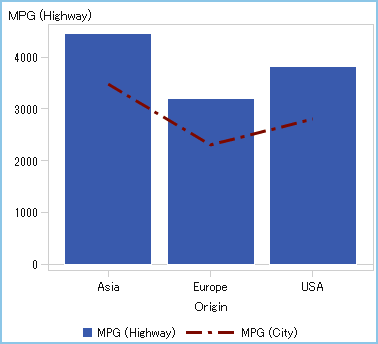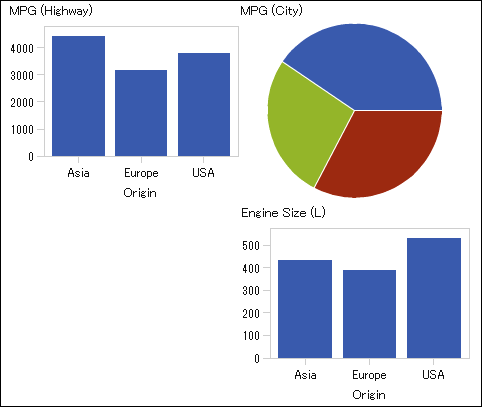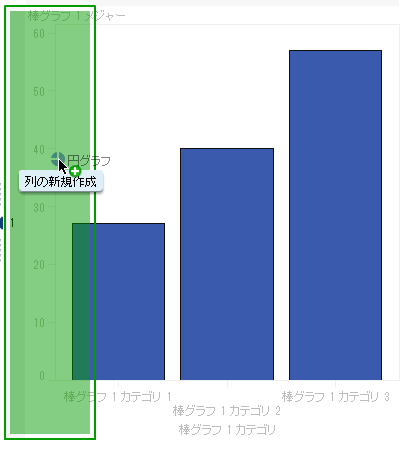既存のグラフオブジェクトにグラフ要素を追加
既存のグラフオブジェクトにグラフ要素を追加する場合、2つの選択肢があります。1つは、既存のグラフ用の上に新しいグラフ要素をオーバーレイするという方法です。もう1つは、グラフ要素を追加することで、新しい行または列にセルを作成するという方法です。
オーバーレイの追加
オーバーレイでは、1つのグラフ要素が別のグラフ要素の上に重ねられます。オーバーレイされたグラフ要素は、単一セルのグラフや格子に追加できます。
オーバーレイを作成するには、次の操作を行います。
-
2つのグラフ要素間に互換性がある場合、これらの両要素には自動的に1つの共有の役割が割り当てられます。これにより、両方のグラフ要素は共通のX軸役割を持つことができます。必要に応じて、共有の役割を共有しないように設定できます。円グラフやツリーマップなどの一部のグラフ要素は、オーバーレイとして重ねることができません。これらの種類のグラフ要素をドラッグアンドドロップしようとすると、メッセージが表示されます。詳細については、次のトピックを参照してください。
ヒント
グラフ要素は、それらがキャンバスに追加された順番に重ねられます。特定のグラフ要素を前後に移動することで、この順番を変更できます。詳細については、セル内のグラフ要素の順番の変更を参照してください。グラフ要素を新しい行または列に追加
グラフ要素を追加することで、新しい行または列にセルを作成できます。この結果、グラフオブジェクト内に複数のセルが作成されます。これはユーザー定義の格子と呼ばれます。ユーザー定義の格子では、各セルは独立して作成されるため、それぞれ異なる種類のデータ要素を含むことができます。セルは、グラフ要素をドラッグアンドドロップして作成した行および列内に整列されます。
注: データ駆動型の格子では、新しい行や列は作成できません。データ駆動型の格子に関する詳細は、データ駆動型の格子について を参照してください。
ユーザー定義の格子を作成するには、次の操作を行います。